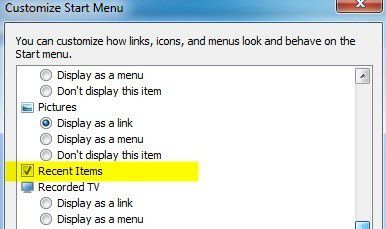¿Está buscando una forma de eliminar la lista de documentos recientes en Windows? ¿No odias la cantidad de cosas de las que Windows realiza un seguimiento, como todos los documentos recientes que has abierto en CUALQUIER programa? Claro que la mayoría de las veces no me importa y lo dejo encendido, pero hay ocasiones en las que prefiere que los datos no sean visibles, es decir, cuando está en una computadora compartida o pública.
Si quieres desactivar documentos recientes y eliminar / borrar sus documentos más recientes, en realidad es un proceso bastante sencillo. La lista de documentos más reciente se eliminó del menú Inicio de forma predeterminada en Windows 7, pero aún existe en la lista de salto.
Borrar documentos recientes de Windows 7 y 8
En Windows 7 y 8, no verá ninguna lista de documentos recientes de forma predeterminada en el menú Inicio; sin embargo, todavía existe. Si hace clic con el botón derecho en el menú Inicio, elija Propiedades, clickea en el El menú de inicio pestaña y luego haga clic en Personalizar, verá una casilla de verificación para Artículos Recientes hacia abajo.
Si está marcado, verá Documentos recientes en el menú Inicio como se muestra a continuación:
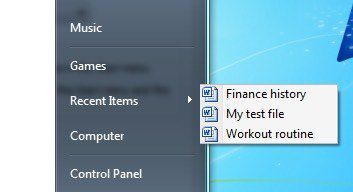
Además del menú Inicio, si Artículos Recientes está habilitado, también verá la lista de documentos recientes cuando haga clic con el botón derecho en un programa en la barra de tareas. Se llama jumplist y básicamente incluye un menú personalizado para cada programa.
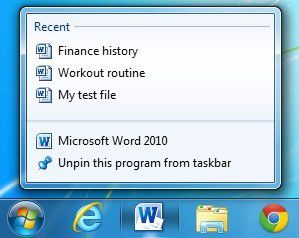
Ahora hay dos formas de deshacerse de elementos en una lista de salto o en una lista de documentos recientes en Windows 7 y versiones posteriores: borrar la lista de salto o evitar que Windows muestre documentos recientes.
Ya escribí un artículo detallado sobre cómo borrar puentes en Windows 7, así que léelo primero. Sin embargo, esto borra temporalmente la lista de salto. Después de abrir más documentos, la lista de salto enumera nuevamente los documentos recientes.
Si vuelves a Personalizar cuadro de diálogo donde ha activado Documentos recientes, verá dos opciones en la parte inferior para Tamaño del menú de inicio:
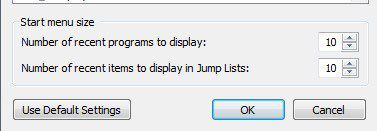
El artículo que nos interesa es Número de elementos recientes para mostrar en listas de accesos directos. Continúe y configúrelo en y Windows ya no mostrará la lista de documentos abiertos recientemente. Cuando haces clic derecho en un programa en tu barra de tareas, la lista desaparecerá.
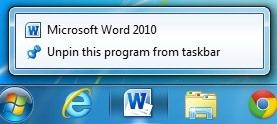
Sin embargo, esto es un poco engañoso de dos maneras. Primero, cuando abrí Word, ¡todos mis documentos recientes estaban enumerados allí! Entonces, para eliminar realmente la lista de documentos recientes, debe borrarla de la aplicación.
Para Word, abra el programa, haga clic en Depositar y entonces Opciones. Haga clic en Avanzado en el menú de la izquierda y desplácese hacia abajo hasta que vea el Monitor sección.
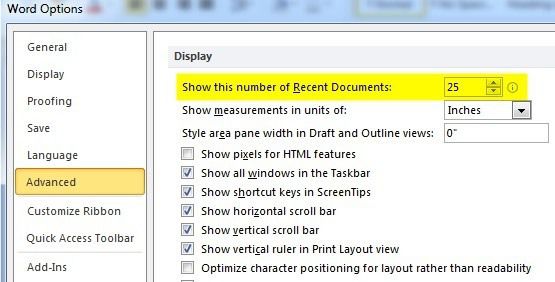
Aqui verás el Mostrar este número de documentos recientes opción. Continúe y cambie este valor a 0. Ahora la lista desaparecerá de Word.
En segundo lugar, establecer el número de elementos recientes para mostrar en las listas de accesos directos en 0 es engañoso porque incluso si ya no ve la lista cuando hace clic con el botón derecho, ¡Windows todavía almacena el historial! Por ejemplo, siga adelante y cambie el valor de 0 a algo más como 5. Ahora, cuando haga clic con el botón derecho en Word, por ejemplo, verá que la lista ha vuelto.
Para evitar que Windows almacene completamente el historial, debe hacer clic derecho en Inicio, ir a Propiedades de nuevo y haga clic en el El menú de inicio lengua. Esta vez, ¡no hagas clic en Personalizar!
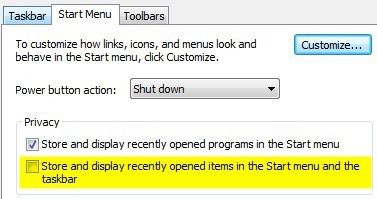
Verá en la sección Privacidad una casilla de verificación para Almacene y vea los elementos abiertos recientemente en el menú Inicio y la barra de tareas. Continúe y desmarque esta casilla y ahora Windows ya no almacenará su historial de documentos abiertos recientemente para ningún programa. Como se mencionó anteriormente, el programa individual en sí mismo puede almacenar una lista de documentos recientes, que deben eliminarse manualmente.
Borrar documentos recientes de Windows XP y Vista
Explicaré el método para borrar mi lista de documentos recientes en Windows XP, pero lo mismo ocurre con Windows Vista. Así que aquí hay una guía paso a paso para eliminar su lista de documentos recientes:
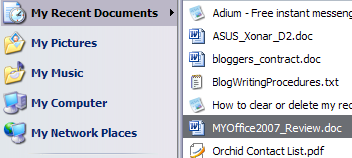
Primero, haga clic derecho en el Botón de inicio y elige Propiedades:
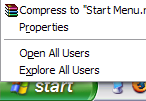
Ahora estará en el menú Inicio y en el cuadro de diálogo de propiedades de la barra de tareas. Ya debería estar en la pestaña Menú Inicio. Continúe y haga clic en el Personalizar botón.
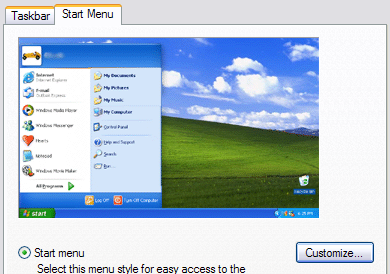
Ahora deberías ver el Personaliza el menú Inicio caja de diálogo. Continúe y haga clic en el Avanzado lengua.
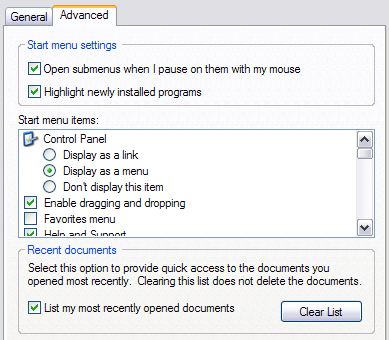
En la parte inferior verá una sección titulada Documentos recientes. Haga clic en Borrar lista para borrar la lista de documentos más reciente. Si no desea que Windows guarde sus documentos recientes en absoluto, desmarque la casilla Enumere mis documentos abiertos más recientemente caja. ¡Eso es!
¡Ahora se eliminará la opción del menú Inicio para los documentos más recientes y no se guardará nada! Si tiene alguna pregunta, ¡publique un comentario! ¡Disfrutar!